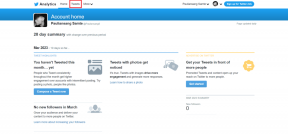Kaip naudoti raktinius žodžius norint greitai apsilankyti „Firefox“ ir „Chrome“ svetainėse
Įvairios / / December 02, 2021
Jei yra daugybė svetainių, kuriose lankotės kiekvieną dieną, būtų protinga nustatyti joms skirtus žymių raktinius žodžius. Panašiai, aš nustatiau raidę „g“ kaip „Guiding Tech“ raktinį žodį. Tai reiškia, kad galėjau tiesiog įvesti raidę g Firefox arba Chrome adreso juostoje ir paspauskite Enter, kad atidarytumėte „Guiding Tech“ pagrindinis puslapis.
Šiame straipsnyje pamatysime, kaip tai pasiekti naudojant „Firefox“ ir „Chrome“, kad galėtume produktyviau naršyti kasdien.
„Firefox“ žymių raktinių žodžių nustatymas
Pažiūrėkime, kaip galime nustatyti raktinius žodžius jūsų mėgstamoms svetainėms „Firefox“.
1 žingsnis. Pirmiausia turite pažymėti tą svetainę. Tai galima padaryti spustelėjus žvaigždės piktogramą dešinėje adreso juostos pusėje, kai esate tame puslapyje.

2 žingsnis: Dabar paspauskite Ctrl + Shift + B atidaryti žymių biblioteka. Ten ieškokite svetainės, kurią ką tik pažymėjote. Suradę jį rezultatuose, spustelėkite jį ir patikrinkite aprašymo laukus, kurie rodomi to lango apačioje.

Pamatysite mažą rodyklę, nukreiptą žemyn, kuri sako Daugiau. Spustelėkite jį.
3 veiksmas. Dabar pamatysite lauką, kuriame rašoma raktažodis. Čia įdėsite raidę arba žodį, kurį galėtumėte naudoti norėdami greitai atidaryti svetainę „Firefox“.

Nepamirškite pataikyti į mažą Sutaupyti mygtuką prieš išeidami iš to lango.

Taip „Firefox“ galėjote nustatyti raktinius žodžius savo mėgstamoms svetainėms. Dabar pereikime prie „Chrome“.
„Chrome“ žymių raktinių žodžių nustatymas
„Chrome“ šis procesas yra šiek tiek sudėtingas, nes nėra tiesioginio būdo tai padaryti. Tačiau yra paprastas sprendimas. Pažiūrėkime, kas tai yra.
1 žingsnis. Dešiniuoju pelės mygtuku spustelėkite „Chrome“ adreso juostą ir spustelėkite Redaguoti paieškos variklius.

2 žingsnis. Atsidarys langas Redaguoti paieškos variklius. Dabar spustelėkite Papildyti dešinėje.

3 veiksmas. Čia pridėkite svetainės pavadinimą, atitinkamą raktinį žodį, kurį norite naudoti, ir jo URL.

Spustelėkite Gerai ir viskas! Dabar galite įvesti tą raktinį žodį ir paspausti Enter, kad atidarytumėte tą svetainę naršyklėje „Chrome“.
Tikimės, kad abi pirmiau minėtos gudrybės padės padidinti jūsų naršymo produktyvumą.